다양한 개발언어 프로그래밍 툴인 '이클립스'로 파이썬을 돌려보겠습니다. 보통 파이썬은 이클립스로 잘 안돌리는걸로 아는데 저는 이클립스가 워낙 익숙해서 이클립스를 사용할 거에요. 자바 개발을 하지 않는 분은 다른 툴을 이용하시길 권장. 이클립스 사용을 위해선 자바개발환경 설정이 필수이기 때문쓰.
이클립스 설치는 이곳 참고 https://we-always-fight-with-code.tistory.com/34
자바개발환경(JDK), 환경변수 설정 / 이클립스 설치
1. 자바 개발 환경 설정 이클립스는 자바 개발 툴로 거의 사용되어서 그런가 자바개발환경을 설정하지 않으면 해당 PC에선 프로그램 실행이 되지 않음... 뭐 내 생각이고 이유는 잘 모름 ㅋㅋ 이클립스를 먼저 설..
we-always-fight-with-code.tistory.com
1. Python 설치
https://www.python.org/downloads/
Download Python
The official home of the Python Programming Language
www.python.org



파이썬 설치가 완료되면 시작화면에 파이썬에 관련한 프로그램들이 여러개 생기는데 그 중 IDLE을 실행해보겠다.
파이썬이 절차지향 언어인 것으로 안다. 윽... 한줄씩보니 답답해죽겠다.
2. PyDev 설치 in 이클립스
기본 툴로 테스트는 여기까지 하고, 이클립스에서 파이썬을 돌리기 위해 만들어진 PyDev라는 모듈을 설치해보겠다.
https://www.pydev.org/download.html
Download
Important First time users are strongly advised to read the PyDev Getting Started which explains how to properly configure PyDev. Standalone install PyDev is available in LiClipse, which provides a hassle free (and OS-native) experience to install it. Note
www.pydev.org
사이트가 있긴 하나 그냥 이클립스 내에서 설치하겠음.

이클립스에 들어가서 Help>Install New Software
Add 리포지토리에 아래처럼 이름과 링크를 써준다.
http://pydev.org/updates



그럼 뜨는 두가지 항목을 모두 체크해준다. Install창에서 모두 Next하고 마지막에 동의하고 finish.
그럼 변경사항을 적용하기 위해 이클립스가 알아서 재부팅(오른쪽사진)된다. 뭐 물어보면 다 알겠다고 하기.
부팅 끝난 이클립스 화면에서 오른쪽 상단에 저 버튼을 클릭하면 PyDev가 정상적으로 들어와있는 걸 볼 수 있다.
그걸 누르고 오픈 클릭.

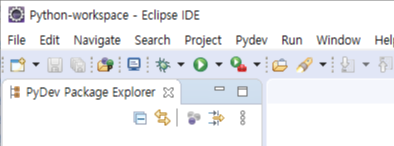
3. 테스트
테스트를 위해 PyDev Project를 만드려니 Project interpreter not specified 라는 오류가 계속 떴다.
해결을 위해 Window>Preference>PyDev>Interpreters>Python Interpreter 로 갔다.
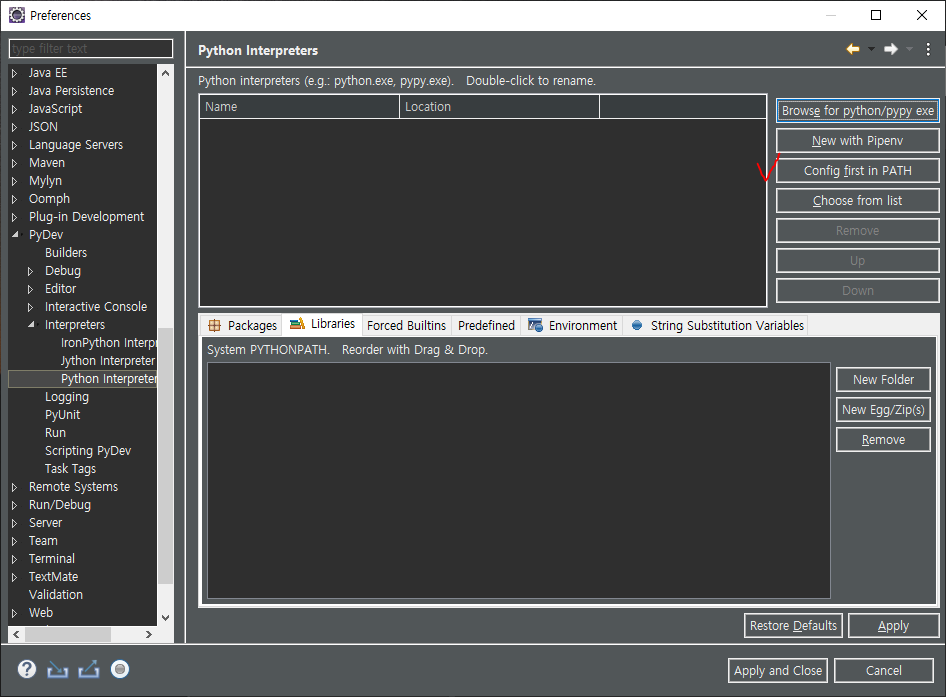
아무것도 없길래 일단 Config 어쩌고를 눌렀다. 모르면 아무거나 눌러보는게 상책.
그랬더니 Python.exe가 들어왔다. 제대로 된 것 같으니 Apply and Close.
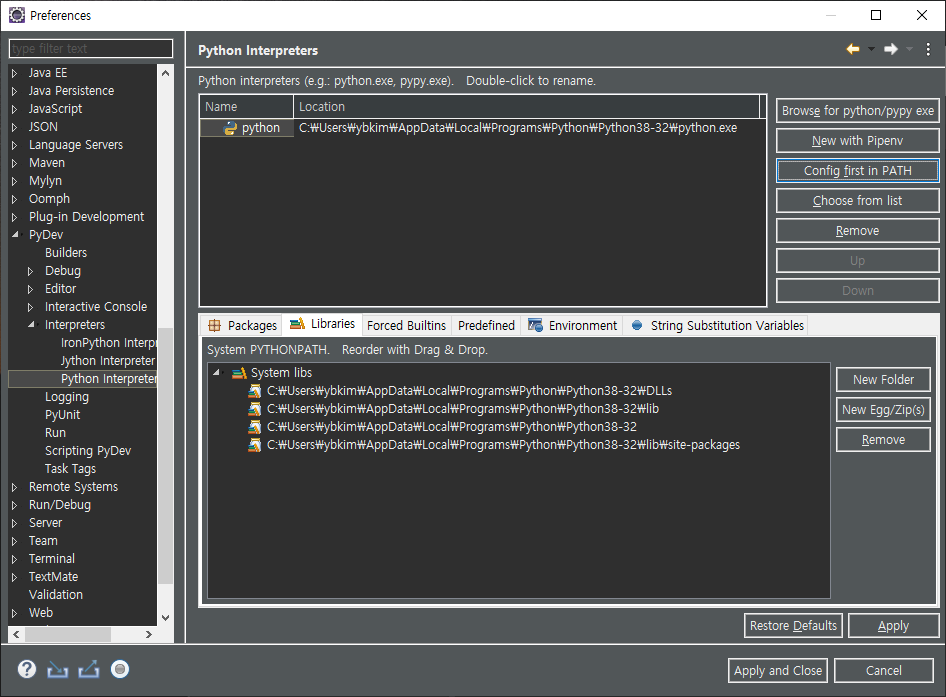
그리고 다시 PyDev 프로젝트를 생성하니 잘 된다. 우리가 설치한 3.8버전으로 선택하고 곧바로 Finish.
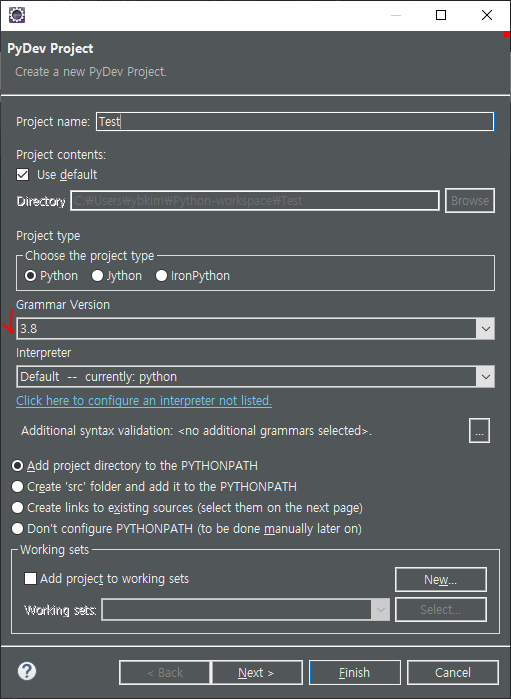
이제 소스를 만들자. 생성된 프로젝트 마우스 우클릭>New>PyDev module
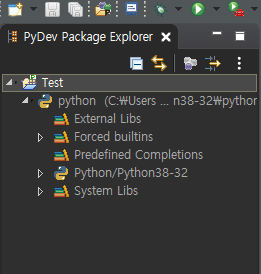
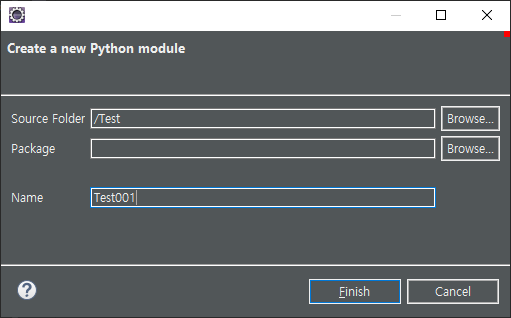
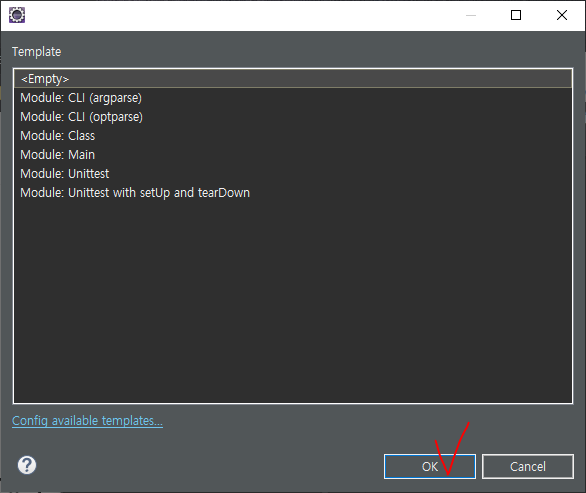
실행시키려면 위에 저 플레이단추누르고 Python run 선택. 그런데 유니코드가 제대로 안먹었다네.
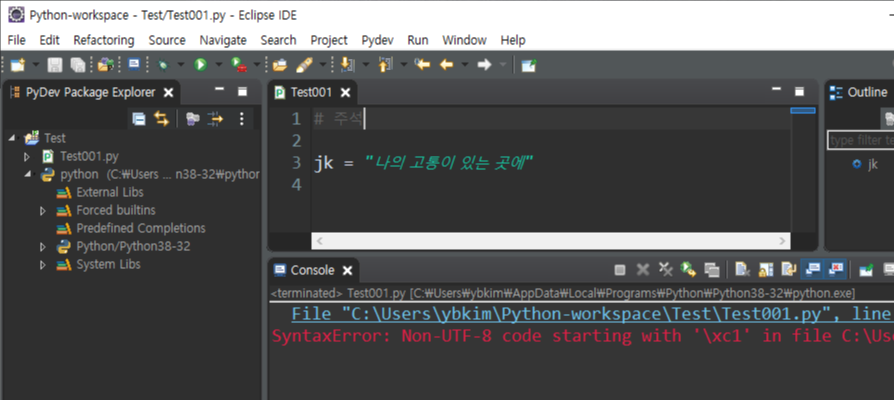
한글 사용을 위해 프로젝트 우클릭>Properties 누르자마자 첫화면에 텍스트파일 인코딩 섹션이 보인다.
이것을 UTF-8로 맞춰주었다.
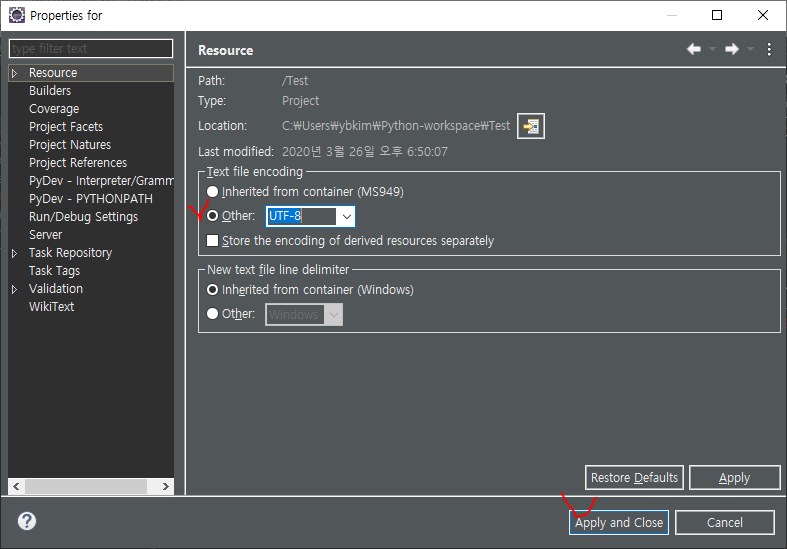
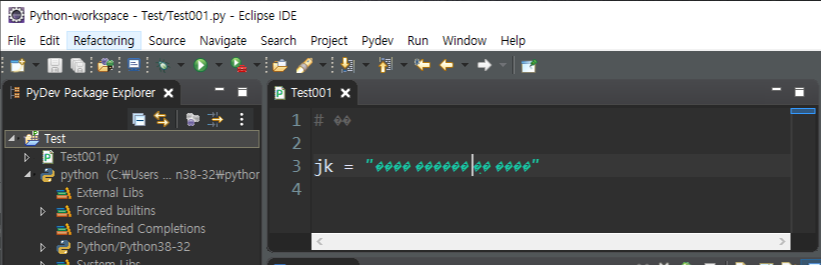
다시 작성하고 돌리니 잘 된다. 끝!
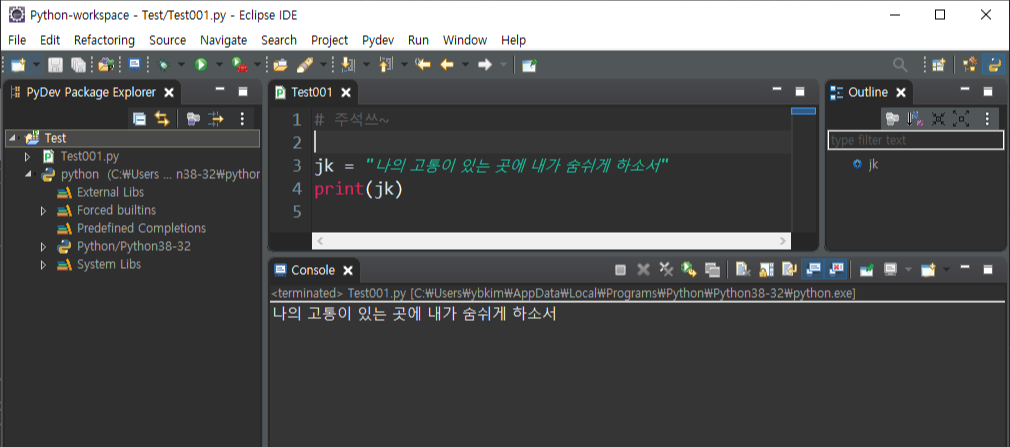
'studies > Back-end' 카테고리의 다른 글
| [Java] JavaFX 메모 (0) | 2020.03.28 |
|---|---|
| [Java] JavaFX 설치와 이클립스 연동 (4) | 2020.03.27 |
| [Java] 자바개발환경(JDK), 환경변수 설정 / 이클립스 설치 (0) | 2020.03.26 |
| [Oracle] SQL Developer 접속 에러 해결 (0) | 2020.03.19 |
| [Oracle] cmd창에서 계정 생성, 테이블 생성, 삽입, 조회하기 (0) | 2020.03.19 |

